
ခရီးဆောင်စက်တစ်ခုအနေနဲ့ Laptop တစ်လုံးမှာအားသာချက်တွေအများကြီးရှိတယ်။ သို့သော်၊ များစွာသောလက်ပ်တော့များသည်အလုပ်လုပ်သည့်အသုံးချပရိုဂရမ်များနှင့်ဂိမ်းများအတွက်အလွန်ကျိုးနွံသောရလဒ်များကိုပြသသည်။ များသောအားဖြင့်၎င်းသည်သံစွမ်းဆောင်ရည်နိမ့်ခြင်းသို့မဟုတ်၎င်းသည် ၀ န်ဆောင်မှုမြင့်တက်ခြင်းတို့ကြောင့်ဖြစ်ပွားလေ့ရှိသည်။ ဤဆောင်းပါး၌၊ ကွန်ပျူတာပရိုဂရမ်များတွင်စွမ်းဆောင်ရည်ကိုမြှင့်တင်ရန်ကွန်ပျူတာစနစ်နှင့်ဟာ့ဒ်ဝဲပလက်ဖောင်းအားဖြင့်လက်တော့ပ်၏လုပ်ဆောင်မှုကိုအရှိန်မြှင့်ရန်နည်းလမ်းများကိုကျွန်ုပ်တို့လေ့လာပါမည်။
Laptop ကိုတက်မြန်ဆန်
ဂိမ်းများတွင် laptop တစ်လုံး၏မြန်နှုန်းကိုတိုးမြှင့်နိုင်သည့်နည်းလမ်းနှစ်မျိုးရှိသည် - system ပေါ်တွင်စုစုပေါင်းဝန်ကိုလျှော့ချခြင်းနှင့်ပရိုဆက်ဆာနှင့်ဗီဒီယိုကဒ်၏စွမ်းဆောင်ရည်ကိုမြှင့်တင်ခြင်းအားဖြင့်။ ကိစ္စရပ်နှစ်ခုလုံးအတွက်အထူးအစီအစဉ်များကိုကျွန်ုပ်တို့ကူညီလိမ့်မည်။ ထို့အပြင်၊ ဗဟိုပရိုဆက်ဆာကိုကျော်။ သင် BIOS သို့ပြောင်းရမည်။
နည်းလမ်း 1: Load လျှော့ချရေး
System ပေါ်ရှိဝန်ကိုလျှော့ချခြင်းအားဖြင့် RAM ကိုသိမ်းပိုက်ပြီးပရိုဆက်ဆာအချိန်ကိုယူသောနောက်ခံ ၀ န်ဆောင်မှုနှင့်လုပ်ငန်းစဉ်များကိုယာယီပိတ်ခြင်းဟုဆိုလိုသည်။ ၎င်းအတွက်အထူးဆော့ (ဖ်) ဝဲ (လ်) ကိုဥပမာ၊ Wise Game Booster ကိုအသုံးပြုသည်။ ၎င်းသည်သင့်အား network နှင့် OS shell ကိုပိုကောင်းအောင်ပြုလုပ်ရန်၊ အသုံးမပြုသော ၀ န်ဆောင်မှုများနှင့်အပလီကေးရှင်းများကိုအလိုအလျောက်ရပ်တန့်စေနိုင်သည်။
နောက်ထပ်ဖတ်ပါ: လက်တော့ပ်ပေါ်တွင်ဂိမ်းကိုအရှိန်မြှင့ ်၍ စနစ်ကိုမည်သို့ချရမည်နည်း

အလားတူလုပ်ဆောင်နိုင်စွမ်းရှိသည့်အခြားအလားတူအစီအစဉ်များရှိသည်။ ၎င်းတို့အားလုံးသည်ဂိမ်းအရင်းအမြစ်များကိုပိုမိုခွဲဝေချထားပေးရန်ဒီဇိုင်းပြုလုပ်ထားသည်။
အသေးစိတ်:
ဂိမ်း Acceleration Programs
ဂိမ်းထဲမှာ FPS တိုးမြှင့်ဖို့အစီအစဉ်များ
နည်းလမ်း ၂။ ယာဉ်မောင်းများကိုပြုပြင်ပါ
discrete video card အတွက် driver ကို install လုပ်သည့်အခါ graphics parameters များကိုသတ်မှတ်ရန်အတွက်အထူး software သည်ကွန်ပျူတာသို့လည်းရောက်သည်။ NVIDIA မှာရှိတယ် "Control Panel" သင့်လျော်သောအမည်နှင့်အတူအနီရောင်အတွက် Catalyst ထိန်းချုပ်ရေးစင်တာရှိသည်။ setting ၏အဓိပ္ပာယ်သည် GPU ပေါ်တွင်ဝန်ကိုတိုးမြှင့်သောဖွဲ့စည်းတည်ဆောက်ပုံနှင့်အခြားဒြပ်စင်များ၏အရည်အသွေးကိုလျှော့ချရန်ဖြစ်သည်။ ဒီရွေးစရာသည်ရှုခင်းများ၏လှပမှုမဟုတ်ဘဲတုန့်ပြန်မှုမြန်နှုန်းအရေးကြီးသည့်လှုပ်ရှားနေသောသေနတ်သမားများနှင့်လှုပ်ရှားမှုဂိမ်းကစားသူများအတွက်သင့်တော်သည်။
အသေးစိတ်:
ဂိမ်းများအတွက်အကောင်းဆုံး Nvidia ဂရပ်ဖစ်ချိန်ညှိချက်များ
ဂိမ်းများအတွက် AMD ဂရပ်ဖစ်ကဒ်တစ်ခုကိုတည်ဆောက်ခြင်း

နည်းလမ်း 3: ဆက်စပ်ပစ္စည်း overclocking
Overclocking ဆိုသည်မှာဗဟိုနှင့် GPU ၏အခြေခံကြိမ်နှုန်းအပြင်လုပ်ငန်းလည်ပတ်မှုနှင့်ဗွီဒီယိုမှတ်ဉာဏ်ကိုတိုးမြှင့်ခြင်းကိုဆိုလိုသည်။ အထူးအစီအစဉ်များနှင့် BIOS ဆက်တင်များသည်ဤအလုပ်ကိုအောင်မြင်စွာကိုင်တွယ်နိုင်ရန်ကူညီလိမ့်မည်။
ဗွီဒီယိုကဒ်ပြားတစ်ခုကျော်သည်
GPU နှင့် memory ကိုကျော်။ MSI Afterburner ကိုသုံးနိုင်သည်။ ပရိုဂရမ်သည်သင်အကြိမ်ရေတိုးမြှင့်ခြင်း၊ ဗို့အားတိုးမြှင့်ခြင်း၊ အအေးခံစနစ်ပန်ကာများ၏လည်ပတ်နှုန်းကိုထိန်းညှိခြင်းနှင့်အမျိုးမျိုးသော parameters များကိုစောင့်ကြည့်ခြင်းပြုလုပ်နိုင်သည်။
ဆက်ဖတ်ရန် - MSI Afterburner အသုံးပြုသူလမ်းညွှန်

လုပ်ထုံးလုပ်နည်းကိုမစတင်မီ၊ FurMark ကိုတိုင်းတာရန်နှင့်ဖိအားစစ်ဆေးရန်အတွက်အမျိုးမျိုးသောဆော့ဖ်ဝဲဖြင့်သင့်ကိုယ်သင်တပ်ဆင်သင့်သည်။
ထပ်မံကြည့်ရှုပါ - ဗွီဒီယိုကဒ်များကိုစမ်းသပ်ခြင်းအတွက်အစီအစဉ်များ

အရှိန်မြှင့်တင်စဉ်အတွင်းအဓိကစည်းမျဉ်းများထဲမှတစ်ခုသည် ၅၀ MHz ထက်မပိုသောကြိမ်နှုန်းနှင့်အဆင့်ဆင့်တိုးမြှင့်ခြင်းဖြစ်သည်။ ၎င်းသည် GPU နှင့် memory တစ်ခုစီအတွက်သီးခြားစီလုပ်ဆောင်သင့်သည်။ ဆိုလိုသည်မှာပထမ ဦး စွာ GPU ကိုမောင်းနှင်ပြီးနောက်ဗီဒီယိုမှတ်ဉာဏ်ဖြစ်သည်။
အသေးစိတ်:
NVIDIA GeForce ဂရပ်ဖစ်ကဒ်ကိုကျော်သွားသည်
Overclocking AMD Radeon
ကံမကောင်းစွာပဲ, အထက်ပါအကြံပြုချက်များအားလုံး discrete ဂရပ်ဖစ်ကဒ်များအတွက်သာသင့်လျော်ဖြစ်ကြသည်။ အကယ်၍ Laptop တွင်ဂရပ်ဖစ်များသာပါ ၀ င်ပါက၎င်းကို overclocking လုပ်ခြင်းသည်မအောင်မြင်ပါ။ မှန်ပါသည်၊ ပေါင်းစပ်ထားသော Vega accelerators မျိုးဆက်သစ်သည် overclocking အနည်းငယ်သာခံရသည်။ အကယ်၍ သင်၏ကားသည်ထိုကဲ့သို့သောဂရပ်ဖစ်ခွဲများတပ်ဆင်ထားပါကအရာရာဆုံးရှုံးသွားနိုင်ခြင်းမရှိပါ။
CPU ကို overclocking
Processor ကို overclock လုပ်ဖို့အတွက် clock generator (bus) ၏ frequency ကြိမ်နှုန်းကိုမြှင့်ခြင်းသို့မဟုတ်မြှောက်ကိန်းတိုးခြင်းနည်းလမ်းနှစ်ခုကိုရွေးချယ်နိုင်ပါတယ်။ သတိပေးချက်တစ်ခုရှိပါသည် - ထိုကဲ့သို့သောလုပ်ဆောင်မှုများကို Motherboard မှထောက်ပံ့ရမည်ဖြစ်ပြီး၊ ပရိုဆက်ဆာမှသော့ဖွင့်ရမည့်မြှောက်ကိန်းတစ်ခု၏အမှု၌မူတည်ရမည်။ BIOS ထဲရှိ parameters များကိုချိန်ညှိခြင်းနှင့် ClockGen နှင့် CPU Control ကဲ့သို့သောပရိုဂရမ်များကိုအသုံးပြုခြင်းအားဖြင့်သင် CPU ကိုကျော်တက်နိုင်သည်။
အသေးစိတ်:
Processor ကိုစွမ်းဆောင်ရည်ကိုတိုးမြှင့်
Overclocking Intel Core
AMD overclocking
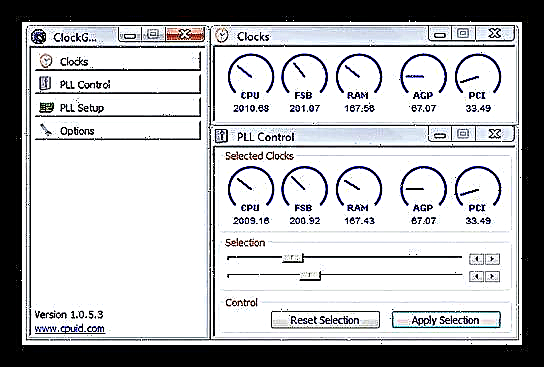
အပူဖျက်သိမ်းရေး
အစိတ်အပိုင်းများကို overclocking သည့်အခါမှတ်မိရန်အရေးအပါဆုံးအရာအပူဖြာ၏သိသိသာသာတိုးသည်။ CPU နှင့် GPU ၏မြင့်မားသောအပူချိန်များသည် system performance ကိုဆိုးကျိုးသက်ရောက်နိုင်သည်။ အကယ်၍ အရေးကြီးသောသတ်မှတ်ချက်ထက်ကျော်လွန်ပါကကြိမ်နှုန်းကိုလျှော့ချပြီးအချို့ကိစ္စများတွင်အရေးပေါ်ပိတ်ဆို့မှုတစ်ခုဖြစ်ပွားလိမ့်မည်။ ယင်းကိုရှောင်ရှားရန်အတွက် overclocking တွင်တန်ဖိုးများကိုအလွန်အကျွံမတင်သင့်ပါ၊ ထို့အပြင်အအေးခံစနစ်၏စွမ်းဆောင်ရည်ကိုမြှင့်တင်ရန်လည်းစိုးရိမ်သင့်သည်။
ဆက်လက်ဖတ်ရှုရန်: လက်တော့ပ်အပူအပူလွန်ကဲခြင်း

နည်းလမ်း ၄။ RAM ကိုတိုး။ SSD ကိုထည့်ပါ
ဂိမ်းတွင်“ brakes” ၏ဒုတိယအရေးအပါဆုံးအချက်မှာဗီဒီယိုကဒ်နှင့်ပရိုဆက်ဆာပြီးနောက်၊ RAM ပမာဏမလုံလောက်ခြင်းဖြစ်သည်။ မှတ်ဥာဏ်သိပ်မရှိရင် "အပို" ဒေတာကိုနှေးကွေးတဲ့ subsystem - disk သို့ပြောင်းသွားသည်။ နောက်ထပ်ပြproblemနာတစ်ခု - ဤဂိမ်းတွင်ရှိသည့် hard disk မှစာအရေးအသားနိမ့်ကျမှုနှင့်စာဖတ်နှုန်းနိမ့်ခြင်းကြောင့် friezes ဟုခေါ်သည်ကိုတွေ့ရှိနိုင်သည် - ရုပ်ပုံ၏ရေတိုရေခဲပုံ။ အခြေအနေကိုဖြေရှင်းရန်နည်းလမ်း ၂ ခုရှိသည်။ ထပ်မံ၍ memory memory modules များကို system ထဲသို့ထပ်ထည့်ပြီး HDD နှေးကွေးသော solid-state drive တစ်ခုဖြင့် RAM ပမာဏတိုးလာသည်။
အသေးစိတ်:
RAM ကိုဘယ်လိုရွေးရမလဲ
ကွန်ပျူတာမှာ RAM ထည့်သွင်းပုံ
လက်တော့ပ်အတွက် SSD ရွေးချယ်ရန်အကြံပြုချက်များ
SSD ကိုကွန်ပျူတာသို့မဟုတ်လက်ပ်တော့နှင့်ဆက်သွယ်သည်
DVD drive ကို solid state drive တစ်ခုသို့ပြောင်းပါ
နိဂုံး
ဂိမ်းကစားခြင်းအတွက်သင်၏လက်ပ်တော့ပ်၏စွမ်းဆောင်ရည်ကိုမြှင့်တင်ရန်သင်စိတ်ပိုင်းဖြတ်ထားပါကအထက်တွင်ဖော်ပြထားသောနည်းလမ်းများအားလုံးကိုသင်ချက်ချင်းအသုံးပြုနိုင်သည်။ ၎င်းသည်စွမ်းဆောင်ရည်မြင့်မားသောဂိမ်းစက်ကို laptop တစ်လုံးမှပြုလုပ်လိမ့်မည်မဟုတ်သော်လည်း၎င်းသည်၎င်း၏စွမ်းဆောင်ရည်ကိုအပြည့်အဝအသုံးချနိုင်ရန်ကူညီလိမ့်မည်။











